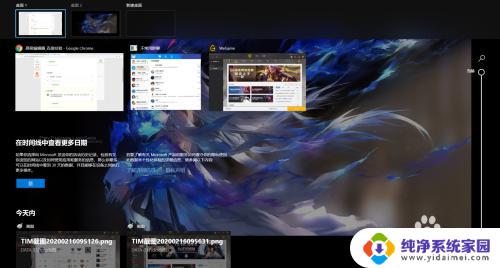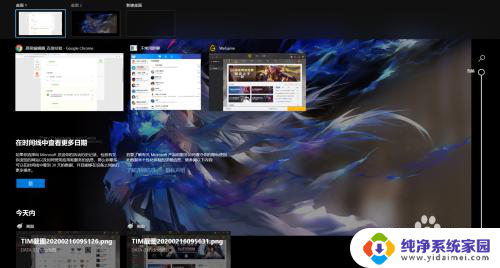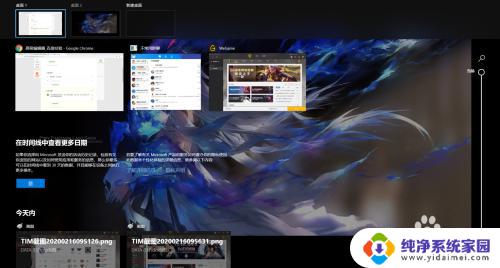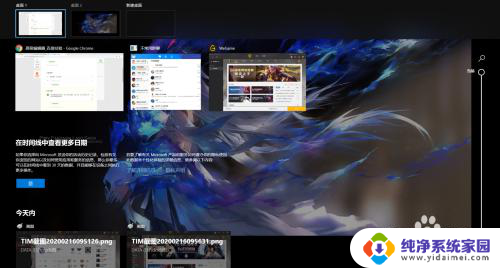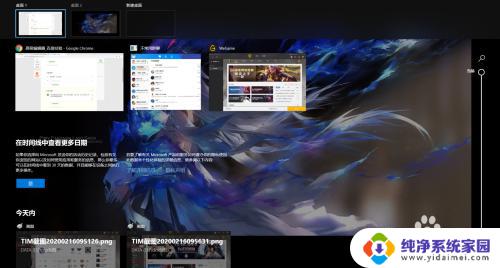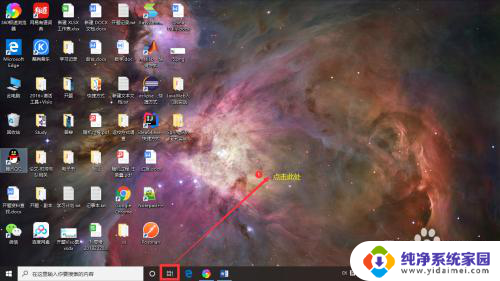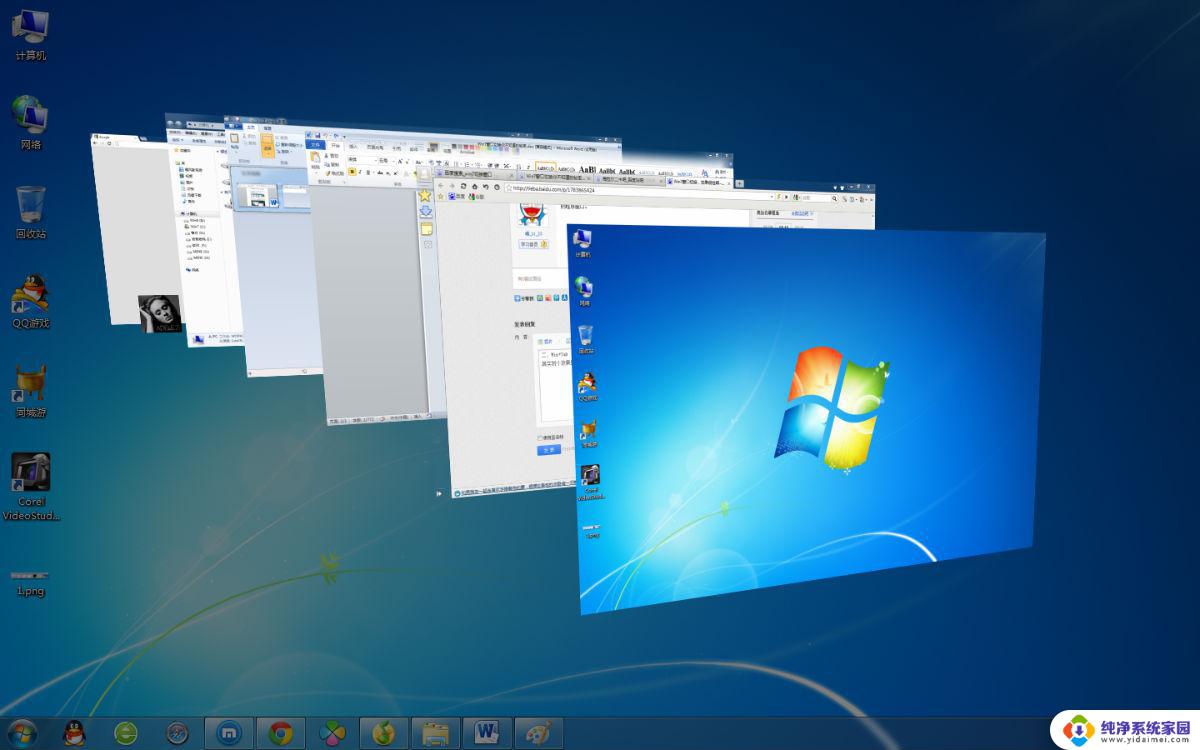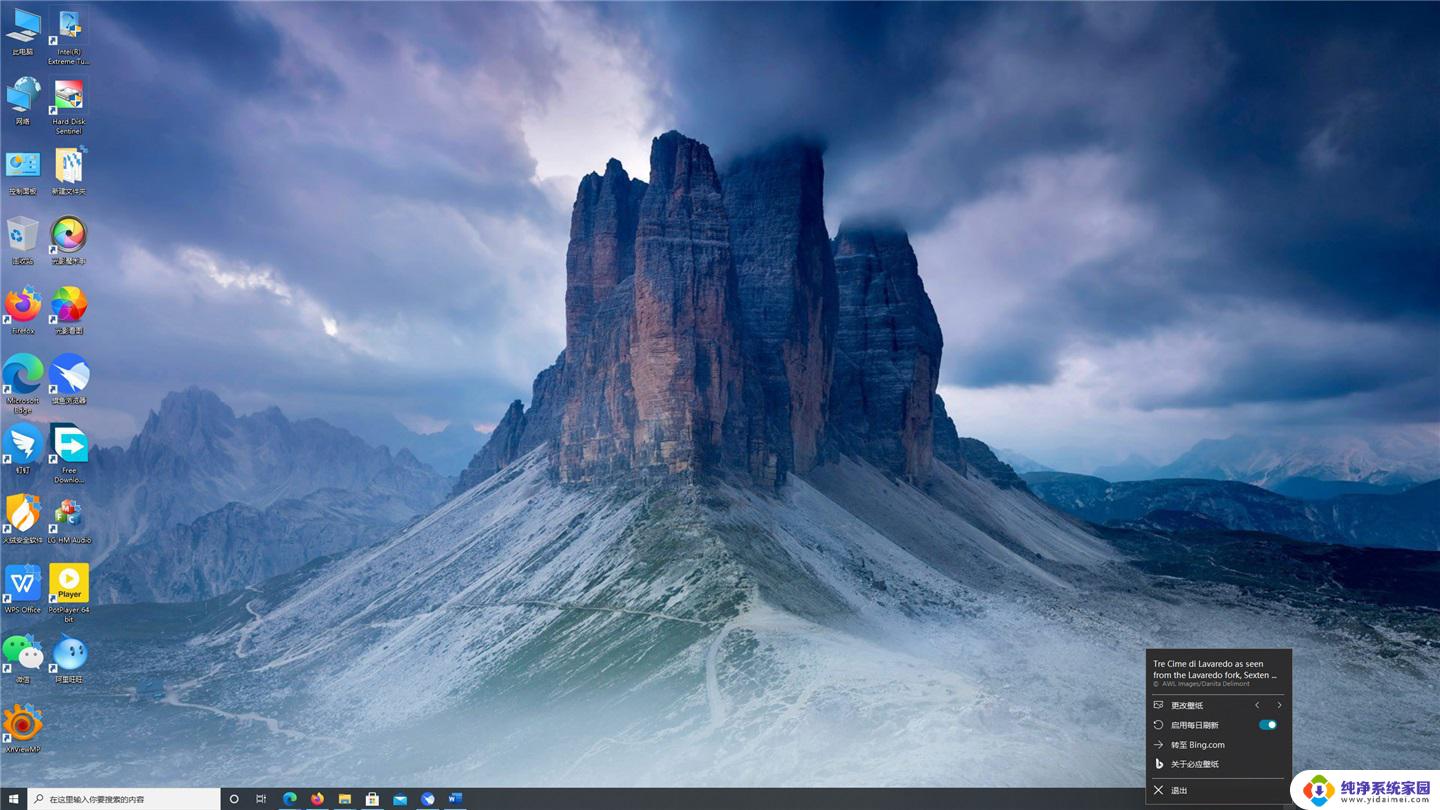电脑如何切换桌面 win10如何在两个桌面之间切换
电脑已经成为我们日常生活中不可或缺的工具之一,而在使用电脑时,桌面的切换是我们经常会遇到的需求之一。特别是在Windows 10操作系统中,桌面的切换功能更加强大和灵活。究竟如何在Windows 10的两个桌面之间进行切换呢?在本文中我们将详细介绍Win10桌面切换的方法和技巧,帮助您更加高效地利用多个桌面空间。无论您是工作、学习还是娱乐,这些技巧都将为您带来便利和舒适的使用体验。
方法如下:
1.我们新建桌面有两种方法,第一种方法就是按“开始+tab”这个组合就可以呼出我们新建桌面的界面。我们直接点击新建桌面就可以建立一个桌面2了
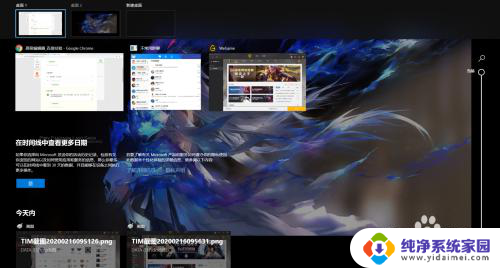
2.如果大家伙觉得上种方法不快捷,不是很方便的话呢。这里有个组合键是“开始+ctrl+d”的三键组合,可以直接新建一个桌面,直接跳到一个新桌面

3.那么我们这些桌面之间的切换大家可以按“开始+tab”呼出新建桌面的界面自行改动,也可以按“开始+ctrl+左右方向键”的组合按顺序左右调换桌面

4.如果我们觉得桌面有点多想关闭几个,这里按下“开始+tab”进入界面自行删除即可,或者可以按“开始+ctrl+f4”关闭当前桌面
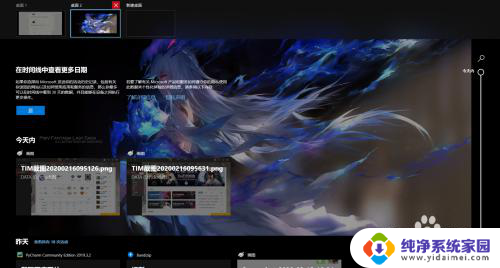
以上就是电脑如何切换桌面的全部内容,如果你遇到这个问题,可以尝试按照以上方法解决,希望这些方法能对你有所帮助。